Toto téma ukazuje, jak se rychle ověřit pomocí Google Cloud API pro účely testování. Neukazuje, jak se ověřovat v rozhraních API mimo Google Cloud, jako jsou Google Maps Platform API. Informace o klíčích API pro Google Maps Platform API a SDK najdete v dokumentaci Map Google.
Než budete pokračovat, doporučujeme, aby si všichni vývojáři Google Cloud nejprve přečetli téma Přehled ověřování, aby pochopili, jak ověřování ve službě Google Cloud funguje, včetně běžných scénářů a strategií. Kromě toho se před nasazením aplikace do produkčního prostředí ujistěte, že jste si přečetli Authentication as a service account.
Poznámka: Pokud vaše aplikace běží lokálně nebo u jiného poskytovatele cloudu, můžete pomocí federace identit úlohy udělit přístup k externím identitám bez použití klíče účtu služby. Některé klientské knihovny mohou používat výchozí přihlašovací údaje aplikace (ADC) k automatickému generování přihlašovacích údajů pro externí identity.
Další informace naleznete v dokumentaci vašeho poskytovatele identity:
Vytvořte servisní účet:
V Cloud Console přejděte na stránku Vytvořit účet služby.
Přejděte na Vytvoření účtu službyVyberte projekt.Do pole Název účtu služby zadejte název. Cloud Console vyplní pole ID servisního účtu na základě tohoto názvu.
Do pole Popis účtu služby zadejte popis. Například účet služby pro rychlý start.
Klikněte na Vytvořit a pokračovat.Klikněte na pole Vybrat roli.
V části Rychlý přístup klikněte na Základní a poté na Vlastník.
Poznámka: Pole Role ovlivňuje, ke kterým zdrojům má váš servisní účet ve vašem projektu přístup. Tyto role můžete zrušit nebo udělit další role později. V produkčním prostředí neudělujte role Vlastník, Editor nebo Prohlížeč. Další informace naleznete v části Udělení, změna a odebrání přístupu ke zdrojům. Klikněte na tlačítko Pokračovat.Kliknutím na tlačítko Hotovo dokončete vytváření účtu služby.
Nezavírejte okno prohlížeče. Využijete jej v dalším kroku.
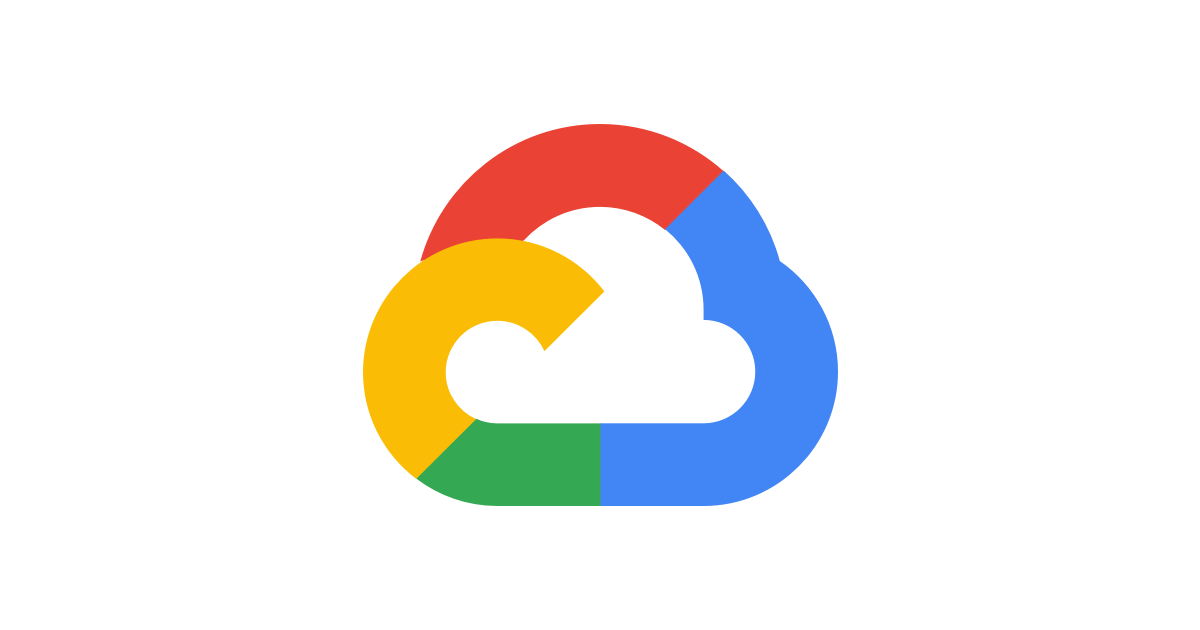
Vytvořte klíč servisního účtu:
V Cloud Console klikněte na e-mailovou adresu účtu služby, který jste vytvořili. Klikněte na Klíče. Klikněte na Přidat klíč a poté klikněte na Vytvořit nový klíč. Klikněte na Vytvořit. Soubor klíče JSON se stáhne do vašeho počítače. Klikněte na Zavřít.Vytvořte servisní účet. Nahraďte NAME názvem servisního účtu.
gcloud iam service-accounts createNAMEUdělte oprávnění servisnímu účtu. Nahraďte PROJECT_ID svým ID projektu.
projekty gcloud add-iam-policy-bindingPROJECT_ID --member="serviceAccount:NAME@PROJECT_ID.iam.gserviceaccount.com" --role="roles/owner"Poznámka: Příznak --role ovlivňuje, ke kterým zdrojům má váš servisní účet přístup ve vašem projektu. Tyto role můžete zrušit nebo udělit další role později. V produkčním prostředí neudělujte role Vlastník, Editor nebo Prohlížeč. Další informace naleznete v části Udělení, změna a odvolání přístupu ke zdrojům.Vygenerujte soubor klíče. Nahraďte FILE_NAME názvem souboru klíče.
gcloud iam service-accounts keys createFILE_NAME.json --iam-account=NAME@PROJECT_ID.iam.gserviceaccount.comChcete-li používat servisní účty s Cloud SDK, musíte nastavte proměnnou prostředí, kde běží váš kód.
Zadejte ověřovací údaje do kódu aplikace nastavením proměnné prostředí GOOGLE_APPLICATION_CREDENTIALS. Tato proměnná se vztahuje pouze na vaši aktuální relaci shellu, takže pokud otevřete novou relaci, nastavte proměnnou znovu.
export GOOGLE_APPLICATION_CREDENTIALS=""
Například:
export GOOGLE_APPLICATION_CREDENTIALS="/home/user/Downloads/service-account-file.json"Pro PowerShell:
$env:GOOGLE_APPLICATION_CREDENTIALS=""Například:
$env:GOOGLE_APPLICATION_CREDENTIALS="C:\Users\uživatelské_jméno\Downloads\service-account-file.json"Příkazový řádek:
set GOOGLE_APPLICATION_CREDENTIALS=Nastavení proměnné prostředí vám umožní poskytnout přihlašovací údaje odděleně od vaší aplikace, aniž byste při implementaci prováděli změny v kódu aplikace. Případně můžete ve svém kódu explicitně zadat cestu k souboru klíče servisního účtu. Další informace naleznete v tématu Ověřování jako servisní účet.
Po nastavení proměnné prostředí nemusíte při používání klientské knihovny Google Cloud explicitně zadávat své přihlašovací údaje v kódu. Klientská knihovna může určit vaše pověření implicitně. Z tohoto důvodu můžete ověřit, že autentizace funguje, nastavením proměnné prostředí a následným spuštěním kódu klientské knihovny, jako je například následující příklad. Pokud je požadavek úspěšný, ověřování funguje.
Abyste mohli spustit následující příklad, musíte Poznámka: nainstalovat klientskou knihovnu Cloud Storage.
Pokud jste ve službě Google Cloud noví, vytvořte si účet a vyhodnoťte, jak si naše produkty vedou v reálných situacích. Noví zákazníci také získají bezplatné kredity ve výši 300 USD na spuštění, testování a nasazení pracovních úloh.
Začněte zdarma
PREV: Průvodce VPS vs Cloud Hosting: Pochopení pěti klíčových ...
NEXT: Hostování vlastního webového serveru doma - The Silicon Underground